Reparar el error 400 de solicitud incorrecta de Google Chrome

El error 400 de solicitud incorrecta de Google Chrome indica que el servidor no pudo comprender o procesar la solicitud enviada por su navegador.
¿Qué causa los errores de solicitud incorrecta en Chrome? El error 400 es un error del cliente que se produce debido a solicitudes incorrectas, sintaxis no válida o problemas de enrutamiento. También puede ocurrir si la URL no se reconoce o se escribe incorrectamente. Por lo tanto, vuelva a verificar y asegúrese de haber escrito la URL correctamente.
En casos excepcionales, los errores de solicitud incorrecta también pueden indicar que existe un problema en el servidor que impide el procesamiento de su solicitud. En este caso, puede comunicarse con el propietario del sitio web para verificar si conocen este problema, pero solo después de probar todas las soluciones enumeradas en esta guía.
Reparar la pantalla roja de error crítico de Google Chrome¿Cómo puedo corregir un error de 400 solicitudes incorrectas?
Limpiar la caché y las cookies de Chrome puede ayudarlo a corregir errores de solicitud incorrecta. Cuando visita diferentes sitios web, su navegador almacena archivos temporales y varios scripts para cargar los respectivos sitios web más rápido la próxima vez.
Pero estos archivos pueden estar obstruyendo su navegador o incluso pueden estar dañados, lo que resulta en varios problemas de navegación, incluido el error 400.
Para borrar la caché y las cookies de Google Chrome:
- Haga clic en el icono de menú, vaya a Historia, haz clic de nuevo Historia
- Luego seleccione Eliminar datos de navegación
- Seleccione las tres opciones disponibles para eliminar la caché, las cookies y el historial
- Luego seleccione el intervalo de tiempo y presione el botón Botón borrar datos.
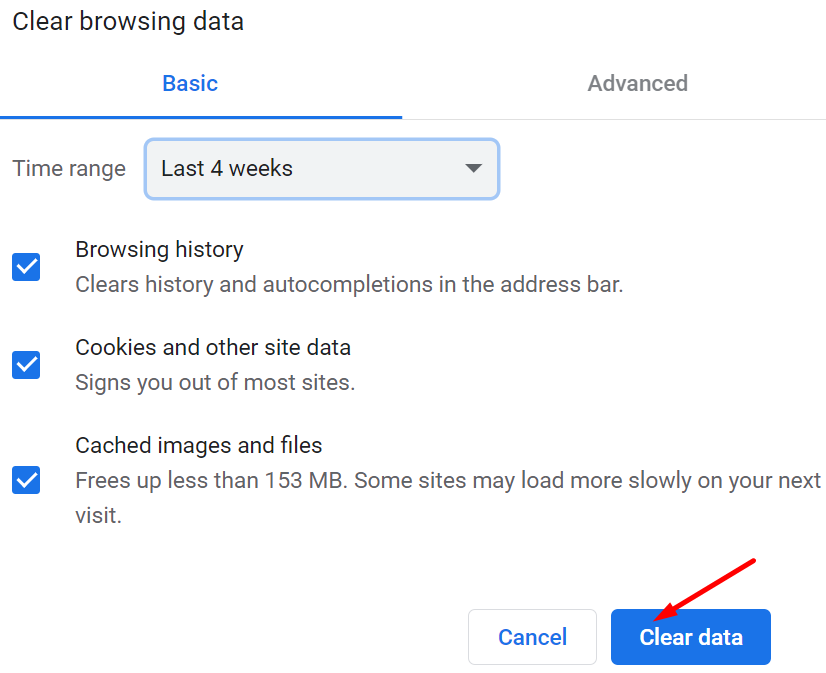
Reinicie su computadora y verifique si ahora puede acceder al sitio web que inicialmente le dio el error 400. Si el error de solicitud no válida persiste, reinicie su módem y enrutador e intente nuevamente.
2. Actualiza tu DNS
Chrome tiene su propia caché de DNS interna que puede borrar siguiendo estos pasos:
- Inicie su navegador y escriba chrome: // net-internals / # dns en la barra de direcciones → presione Enter

- Haga clic en Borrar caché de host botón para actualizar la caché de DNS
- Vuelve a la barra de direcciones y escribe chrome: // net-internals / # sockets
- Para seleccionar Cerrar enchufes inactivosy haga clic en Piscinas con tomas de agua
Cierre el navegador, ábralo nuevamente y verifique si esta solución funcionó.
A continuación, si está usando Windows, necesita borrar el DNS en su computadora usando el símbolo del sistema:
Opera para Android: cómo configurar las preferencias de cookies- Haga clic en la barra de búsqueda y escriba cmd
- Haga clic derecho en el símbolo del sistema y seleccione Ejecutar como administrador → presione Enter
- Introducir el ipconfig / flushdns y presione Enter para borrar la caché de DNS de su computadora.
3. Deshabilita tus extensiones
Algunas extensiones pueden interferir demasiado con el funcionamiento del navegador, lo que hace que los servidores interpreten las solicitudes del navegador como incorrectas o no válidas.
Le sugerimos que desactive todas las extensiones del navegador para comprobar si esto corrige los errores de solicitud incorrecta que recibe en Chrome.
Haga clic en el icono de menú, vaya a Otras herramientasy seleccione Extensiones. Seleccione cada extensión individualmente y desactívelas todas.

4. Soluciones adicionales
- Usa un perfil de Chrome diferente
- Si recibe una solicitud de error 400 incorrecta solo en ciertos sitios web, comuníquese con el propietario del sitio web mediante la página de contacto e infórmele del problema.
- Utilice un navegador diferente.
Esperamos que una de estas soluciones haya resuelto su problema.
